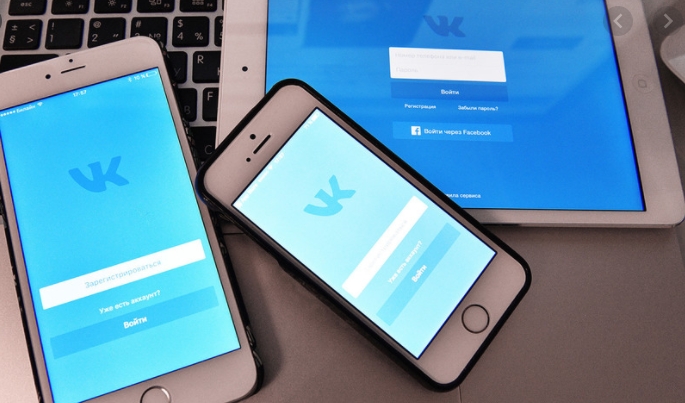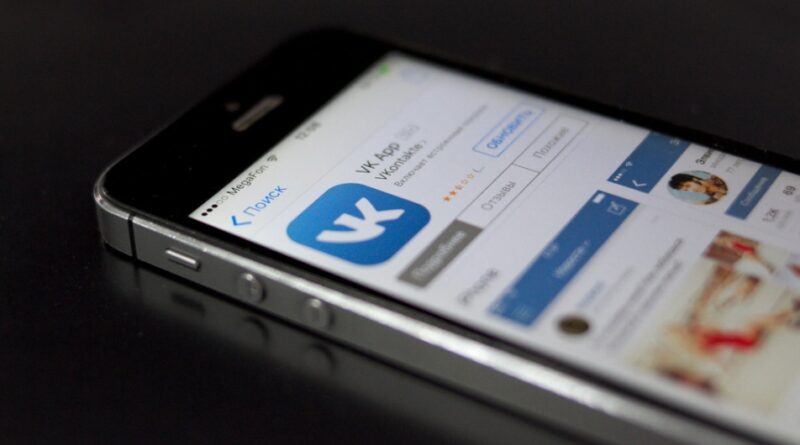Как создать страницу в ВКонтакте
Социальная сеть ВКонтакте – это первый по популярности сайт в России и Украине, и шестой во всем мире. Ежедневно данную социальную сеть посещают более 60 миллионов человек. Зарегистрированные пользователи могут бесплатно общаться при помощи личных сообщений, создавать сообщества по интересам, загружать фотографии, аудиозаписи и видеофайлы. Также можно заводить новые знакомства, узнавать последние новости о происходящих событиях в мире или в конкретном городе.
Следует отметить, что ограничений по доступу к сайту нет. Однако, для того чтобы пользоваться всеми возможностями социальной сети, необходимо создать или вк купить аккаунты . Сделать это может абсолютно любой человек, у которого есть доступ в интернет и свободный номер мобильного телефона. Регистрация на сайте абсолютно бесплатная и занимает совсем немного времени.

Создание страницы
Для того чтобы зарегистрироваться в социальной сети ВКонтакте необходимо:
*Перейти на официальный сайт по адресу vk. com.
*Нажать на кнопку «Регистрация».
*Ввести имя и фамилию в соответствующие поля. Стоит отметить, что указать можно ненастоящие данные. Однако, если указать реальную информацию, то другие пользователя смогут без труда найти владельца страницы.
*Нажать на кнопку «Зарегистрироваться».
*Выбрать пол.
*И еще раз кликнуть по кнопке «Зарегистрироваться».
*Ввести номер телефона и нажать по кнопке «Получить код».
*Ввести код, полученный на мобильный телефон в сообщении, в соответствующее поле и нажать на кнопку «Подтвердить код».
Личная информация
После того, как процедура регистрации будет закончена, требуется заполнить все необходимые поля и добавить фотографию. В первую очередь следует уделить время основной информации. Для этого потребуется нажать на кнопку «Редактировать», которая находится рядом с разделом «Моя страница». В данном вкладке можно установить дату своего рождения, при этом ее можно скрыть и не показывать другим пользователям. Также можно указать родной город и семейное положение. После того, как все изменения были произведены, требуется кликнуть по кнопке «Сохранить».
Также пользователь может указать информацию о своем образовании, интересах или же карьере. Для этого потребуется вернуться в раздел редактирования страницы и выбрать соответствующую вкладку, например, «Интересы». Здесь можно указать любимую музыку, книги или игры. Есть блок с любимыми цитатами и раздел «О себе». Ограничений по заполнению никаких нет.
Главная фотография
Для того чтобы загрузить фотографию на аватар потребуется нажать на кнопку «Загрузить фотографию», которая находится в левой части экрана. После этого кликнуть «Выбрать файл». Выбрать область, которая будет отображаться на личной странице и нажать «Сохранить и продолжить». Главную фотографию можно в любой момент удалить или же поменять на другую. Загружать лучше всего свое настоящее фото, чтобы друзьям и знакомым было проще найти страницу среди миллиона других.
Создание альбомов
Кроме главной фотографии на личную страницу можно загрузить еще сотню других снимков. Для большего удобства можно создавать альбомы с разными названия. Для этого потребуется перейти в раздел «Мои фотографии», который находится в левой части страницы, и правой верхнем углу нажать на кнопку «Создать альбом». Придумать название для альбома, например, «Весна 2021» и нажать на кнопку «Создать альбом» еще раз. После этого можно загружать в созданную папку фотографии, кликнув по кнопке «Добавить фотографии в альбом».